如果您想將聯絡人從 Microsoft Outlook 匯出到 Excel 電子表格以進行備份、移轉、郵件清單、資料分析或其他用途,本指南可以為您提供有效的方法。它透過 5 種方式解釋如何將聯絡人從 Outlook 匯出到 Excel,您可以按照正確的步驟完成 Outlook 聯絡人匯出。
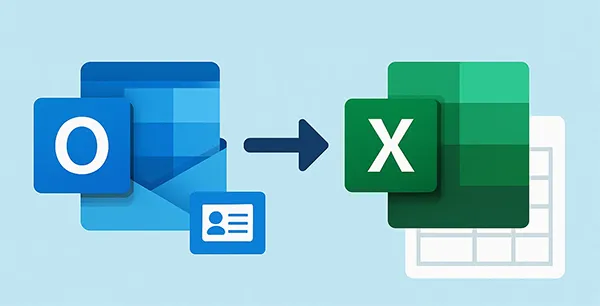
快速瀏覽這 5 種解決方案:
| 方法 | 優點 | 缺點 |
|---|---|---|
| 透過 Outlook 應用程式(Windows) |
1. 準確匯出所有欄位/資料。 |
1. 需要完整的 Outlook 桌面應用程式(而不僅僅是 Web 瀏覽器)。 2. 步驟稍微多一點(使用導入/匯出精靈)。 |
| 透過 Outlook Web (M365/Outlook.com) | 1. 適用於任何作業系統(Windows、Mac、Linux)。 2. 無需桌面應用程式;只需幾個步驟。 3. 非常適合 Outlook 365/Online 帳戶。 |
1. 與桌面應用程式相比,可能無法匯出所有自訂欄位。 2. 依賴穩定的網路連線。 |
| 透過 iReaShare Android Manager | 1. 直接在電腦上匯入 Outlook 聯絡人。 2. 輕鬆將聯絡人匯出為 CSV。 3. 支援多種聯絡人格式:Outlook、CSV、VCF、HTML、BAK 和 XML。 |
1.完整版需註冊。 2. 從 Outlook 匯入聯絡人時需要電腦上有完整的 Outlook 桌面應用程式。 |
| 透過 Mac 電腦 | 1. Mac Outlook 應用程式內的專用匯出功能。 | 1. Mac 應用程式通常會匯出為 .olm(Outlook 檔案),而不是直接匯出為 Excel/CSV,需要額外的步驟或轉換工具。 2. 最好在 Mac 上使用第 2 部分(Outlook Web)。 |
| 透過複製貼上 | 1. 對於小型基本清單來說速度極快。 2. 不需要匯入/匯出精靈。 |
1. 資料遺失/格式不佳:僅複製「清單」檢視中的可見欄位。 2.資料完整性低。 3. 對於大型清單或複雜的聯絡方式,使用起來很困難。 |
第 1 部分:如何透過 Outlook App 將 Outlook 聯絡人匯出到 Excel
匯出聯絡人最常見、最全面的方法是使用 Windows 版經典 Outlook 桌面應用程式中內建的匯入/匯出精靈。此過程通常會建立一個逗號分隔值 (.csv) 文件,該文件可在 Excel 中輕鬆開啟。
使用 Outlook 應用程式將聯絡人從 Outlook 匯出到 Excel 的步驟:
-
在電腦上開啟 Outlook 桌面應用程式。然後點擊左上角的「檔案」標籤。
-
選擇“開啟並匯出”,然後點擊“匯入/匯出”。這將開啟匯入和匯出精靈。在精靈中,選擇“匯出到檔案”,然後點擊“下一步”。
-
選擇“逗號分隔值”,然後點選“下一步”。 Outlook 沒有直接的「匯出到 Excel 」選項;CSV 是最佳格式。
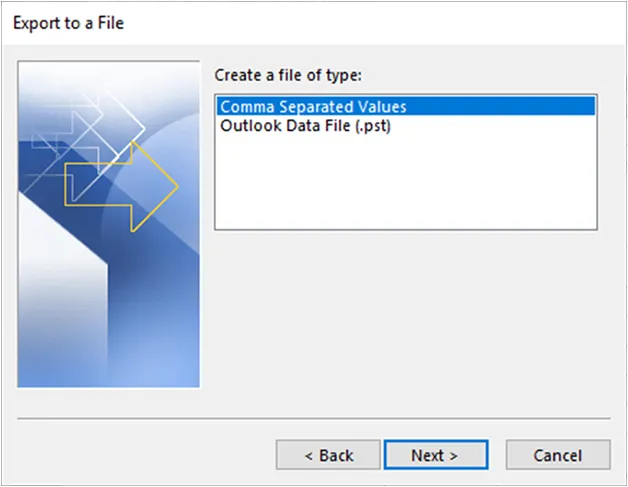
-
在「選擇要從中匯出的資料夾」方塊中,捲動並選擇與您的電子郵件帳戶關聯的聯絡人資料夾,然後按一下「下一步」。
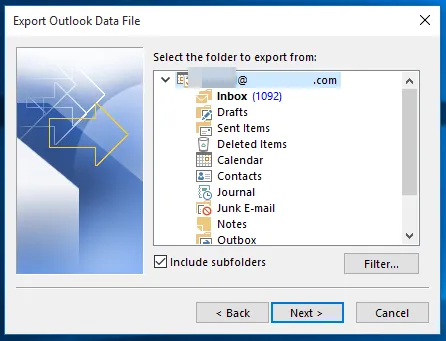
-
點擊“瀏覽”,選擇檔案儲存位置,輸入檔案名稱(例如 OutlookContacts.csv),然後點擊“確定”。然後點擊“下一步”>“完成”開始匯出。找到已儲存的 .csv 檔案並雙擊。該文件將在 Excel 中自動打開,您可以在其中查看、編輯,並根據需要將其儲存為標準 Excel 工作簿 (.xlsx)。
提示:您也可以直接 將聯絡人從iPhone轉移到Android手機。以下是6種方法。
第 2 部分:如何透過 Outlook Web 從 Outlook 365 匯出聯絡人
如果您在 Web 上使用 Outlook(適用於 Outlook.com 或 Microsoft 365 帳戶),則匯出程序完全在 Web 瀏覽器介面內完成。
使用 Outlook Web 從 Outlook 365 匯出聯絡人:
-
在 Web 瀏覽器中登入您的 Outlook 帳戶(例如,在 outlook.live.com 或您組織的 Microsoft 365 入口網站)。
-
導航到“聯絡人”部分。這個圖示通常看起來像兩個數字或一個列表,通常位於左下角或應用程式啟動器(華夫餅圖示)中。
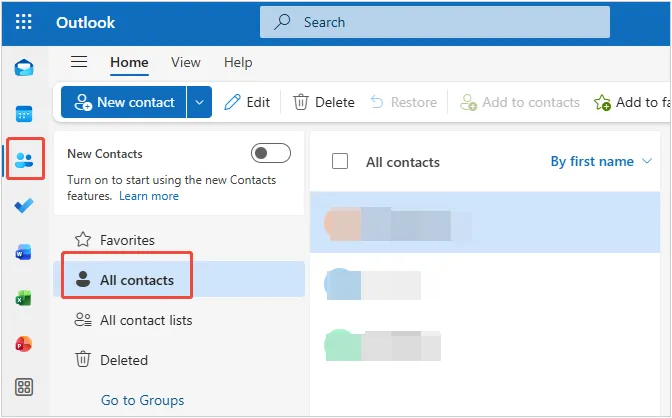
-
在頂部工具列或功能區中,找到“管理聯絡人”,然後選擇“匯出聯絡人”。然後選擇匯出“所有聯絡人”或“此資料夾中的聯絡人”,然後點擊“匯出”。
-
一個 .csv 檔案(通常名稱為 contacts.csv)將下載到您電腦的預設「下載」資料夾中。使用 Microsoft Excel 開啟此下載的 .csv 文件,即可以電子表格格式檢視您的聯絡人資料。
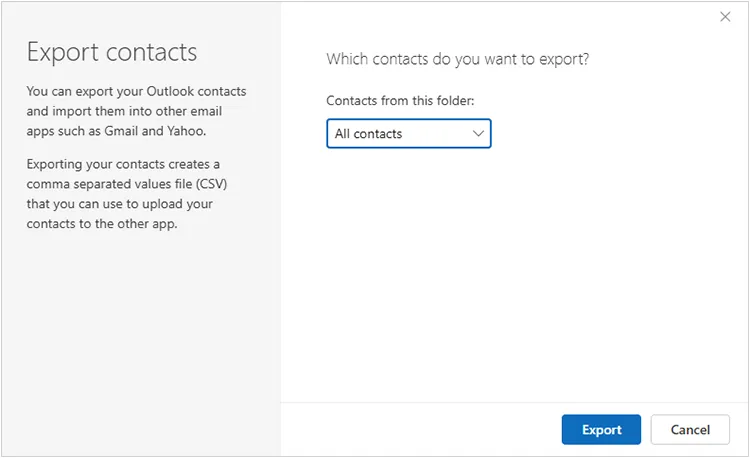
第 3 部分:如何透過 iReaShare Android Manager 將 Outlook 聯絡人匯出到 Excel
如果您想要一個全面的工具來管理和傳輸 Outlook 和 Android 裝置上的聯絡人,可以使用iReaShare Android Manager 。這款桌面應用程式可以幫助您從電腦匯入 Outlook 聯絡人,然後將其匯出並儲存為 CSV 檔案。之後,您可以輕鬆地使用 Excel 開啟該檔案。此外,您還可以將 Android 聯絡人以 CSV、VCF、HTML、XML、BAK 和 Outlook 檔案格式匯出到電腦。
iReaShare Android Manager的主要功能:
*將 Outlook 聯絡人匯入電腦上的 Android 裝置。
* 輕鬆將 Outlook 和 Android 聯絡人匯出到您的電腦。
* 支援將聯絡人匯出為不同的文件格式。
* 將 Android 簡訊、通話記錄、文件、影片、照片等匯出到電腦。
* 在 PC 或 Mac 上備份和還原 Android 資料。
* 支援Android 6.0及更高版本,包括Android 16。
在此下載 iReaShare Android Manager。
若要透過此軟體將聯絡人清單從 Outlook 匯出至 Excel:
-
下載後,在電腦上安裝 Android Manager 軟體。然後啟動它,並透過 USB 將您的 Android 裝置連接到電腦(也支援 Wi-Fi 連線)。

-
在Android手機或平板電腦上啟用USB調試。接下來,程式將快速識別您的行動裝置。現在,在介面上選擇「聯絡人」。

-
按一下「匯入」>「從 Outlook 匯入」從 Outlook 2010 中選擇聯絡人。然後聯絡人將被添加到清單中。
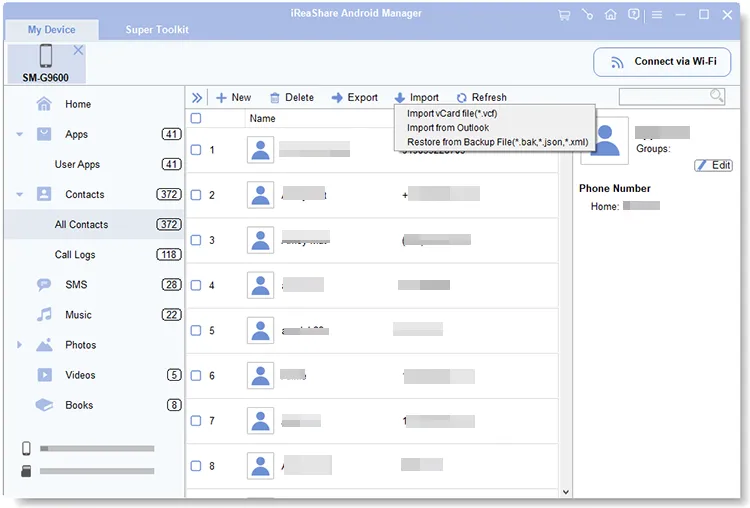
-
之後,勾選要匯出的聯絡人,然後點擊「匯出」>「匯出為 CSV 」。然後,您可以將聯絡人儲存為電腦上的 CSV 檔案。然後使用 Excel 應用程式開啟它,並將 CSV 檔案儲存為 XLSX 檔案。

第4部分:如何使用Mac電腦將Outlook聯絡人匯出到Excel
在 Mac 版 Outlook 中,匯出過程與 Windows 版本略有不同,通常會匯出為 .olm 或 .csv 文件,具體取決於版本和選擇。目標是取得 Excel 可以讀取的 CSV 檔案。
步驟如下:
-
開啟 Outlook for Mac,然後按一下「人員」檢視(或聯絡人)。
-
前往“檔案”選單,然後選擇“匯出”。在匯出對話方塊中,選擇匯出「聯絡人」。 (如果您有直接匯出為 CSV 檔案的選項,請選擇此選項;否則,請匯出聯絡人專案類型)。
-
選擇目標資料夾,命名文件,然後點選「儲存」。這可能會建立一個 .olm 文件,即 Mac Outlook 的存檔。
-
Outlook for Mac 本身不支援透過桌面用戶端直接將聯絡人匯出為 CSV 檔案。最佳替代方案是使用 Outlook Web 方法(第 2 部分)將 OLM 轉換為 CSV 檔案。
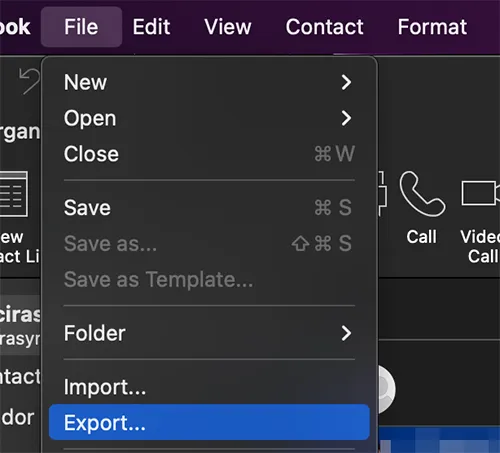
第 5 部分:如何透過複製和貼上從 Outlook 365 匯出聯絡人
雖然這種方法並非確保資料完整性和完整性的理想方法,但您可以快速將基本聯絡人資訊從 Outlook 桌面應用程式的清單檢視直接複製到 Excel 中。與 CSV 匯出相比,此方法對於複雜的聯絡人清單通常效率較低。
若要將 Outlook 聯絡人複製到 Excel:
-
開啟 Outlook 桌面應用程序,然後按一下左下角的「人員」圖示(或聯絡人)。
-
在功能區上的「目前視圖」群組中,按一下「清單」將聯絡人視圖切換為簡單的基於列的清單。
-
點擊第一個聯絡人,然後按Ctrl+A (Mac 上按 Cmd+A)選擇所有聯絡人。接下來,按Ctrl+C (Mac 上按 Cmd+C)複製選定的聯絡人。
-
開啟新的或現有的 Excel 電子表格。選取要開始輸入資料的儲存格,然後按Ctrl+V (在 Mac 上按 Cmd+V)貼上複製的資料。
-
聯絡資訊(姓名、電子郵件、公司等,取決於您的清單檢視列)將貼上到 Excel 中的單獨欄位中。
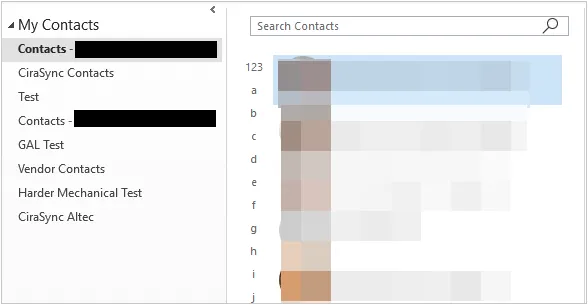
第 6 部分:關於將聯絡人從 Outlook 匯出到 Excel 的問答
問題 1:為什麼我應該匯出為 CSV 而不是 Excel 格式?
遷移聯絡人資料時,通常首選匯出為 CSV(逗號分隔值)格式,因為該格式被廣泛接受,並且幾乎可以在任何應用程式中打開,而不僅僅是 Excel。它確保資料以純文字格式存儲,並以易於閱讀的方式保留聯絡人資訊。
問題 2:如果我的聯絡人在 Excel 中顯示不正確怎麼辦?
這可能是由於格式不正確或缺少列造成的。以下是一些解決此問題的技巧:
- 確保在匯出過程中正確對應 CSV 檔案。有時,錯誤的映射可能會導致資料混亂。
- 如果聯絡人出現在 Excel 中的一列中,請嘗試在文字編輯器(如記事本)中開啟 CSV 文件,以驗證資料是否正確以逗號分隔。
- 使用 Excel 的文字到列功能根據分隔符號(逗號、製表符等)將資料拆分為列。
問題 3:我可以只從 Outlook 匯出特定聯絡人(而不是所有聯絡人)嗎?
是的,您可以依照下列步驟匯出選定的聯絡人:
- 開啟 Outlook 中的「聯絡人」部分。
- 選擇您要匯出的聯絡人(按住 Ctrl 或 Shift 可選擇多個)。
- 依照標準匯出流程,當提示選擇要匯出的聯絡人時,選擇「選定的聯絡人」。
您也可以使用 iReaShare Android Manager 從 Outlook 選擇性匯入聯絡人,並將其匯出為 CSV 檔案。然後使用 Excel 開啟 CSV 文件,並將其儲存為 XLSX 檔案。
結論
將 Outlook 聯絡人匯出到 Excel 非常簡單,透過桌面應用程式(Windows)、Outlook Web 和iReaShare Android Manager匯出 CSV 檔案是實現完整且結構化資料傳輸的最可靠方法。 CSV 檔案可作為通用橋樑,可讓您在 Microsoft Excel 中無縫開啟和使用您的聯絡人數據,以滿足您的任何需求。
相關文章
如何在沒有 iCloud 的情況下將聯絡人從 iPhone 轉移到 iPhone(最新指南)





























































